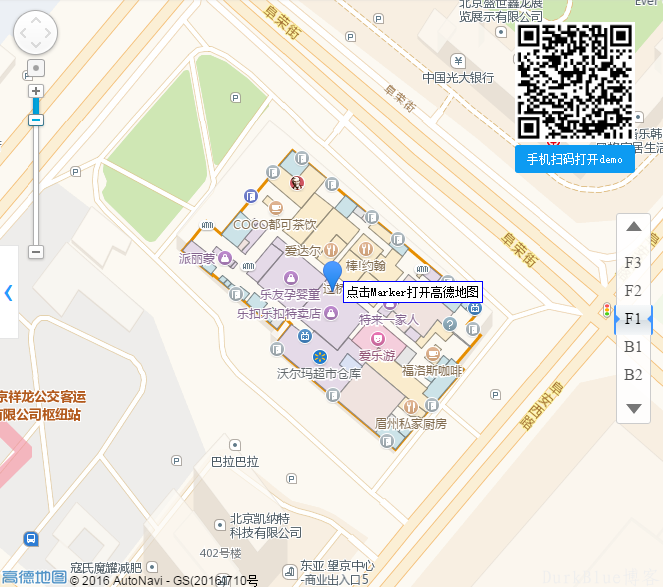摘要:
这一篇文章,将讲述如何在H5里调起高德地图APP,并展示兴趣点。适合于展示某个餐馆,商场等,让用户自行选择前往方式。场景一、在高德地图上展示Marker点或者POI标记在一些基于位...
摘要:
这一篇文章,将讲述如何在H5里调起高德地图APP,并展示兴趣点。适合于展示某个餐馆,商场等,让用户自行选择前往方式。场景一、在高德地图上展示Marker点或者POI标记在一些基于位... 这一篇文章,将讲述如何在H5里调起高德地图APP,并展示兴趣点。适合于展示某个餐馆,商场等,让用户自行选择前往方式。
场景一、在高德地图上展示Marker点或者POI标记
在一些基于位置分享的应用开发中,我们会在地图上标记marker点或者使用地图上的poi点,这时候如果能在高德地图客户端展示这个位置的话,用户就可以使用导航或者路线规划等功能前往指定地点,起到引导用户前往的作用,因此JSAPI提供的调起高德地图并显示点标记或者poi点的功能,以满足此类需求。
点标记位置展示
通常我们都使用Marker点来进行位置的标定,所以JSAPI在Marker类中提供了markOnAMAP的方法,这个方法接受一个JSON对象参数,参数对象包含position和name两个属性,调起之后将在高德地图客户端或者Web站点标记显示对应的Marker点,基于marker点的展示,用户可以接着使用周边搜索、路线规划和导航等功能。扫描右侧二维码,点击地图中见的marker点查看移动端调起来效果。
核心代码:
var marker = new AMap.Marker({
position:[116.473188,39.993253]
});
marker.markOnAMAP({
position: marker.getPosition(),
name:'首开广场'//name属性在移动端有效
})
全部源代码,可复制后直接使用:
<!DOCTYPE html><html><head lang="en">
<meta charset="utf-8">
<meta http-equiv="X-UA-Compatible" content="IE=edge">
<meta name="viewport" content="initial-scale=1.0, user-scalable=no, width=device-width">
<title>点标记</title>
<style>
body,#mapContainer{
margin:0;
height:100%;
width:100%;
font-size:12px;
}
</style>
<link rel="stylesheet" href="http://cache.amap.com/lbs/static/main.css?v=1.0?v=1.0" />
<script src="http://cache.amap.com/lbs/static/es5.min.js"></script>
<script type="text/javascript" src="http://webapi.amap.com/maps?v=1.3&key=您申请的key值&plugin=AMap.ToolBar"></script>
<script>
function init() {
map = new AMap.Map("mapContainer", {
zoom: 18,
center:[116.473188,39.993253]
});
marker = new AMap.Marker({
map:map,
position:[116.473188,39.993253]
})
marker.setLabel({
offset: new AMap.Pixel(20, 20),//修改label相对于maker的位置 content: "点击Marker打开高德地图"
});
marker.on('click',function(e){
marker.markOnAMAP({
name:'首开广场',
position:marker.getPosition()
})
})
map.addControl(new AMap.ToolBar()); if(AMap.UA.mobile){
document.getElementById('button_group').style.display='none';
}
} </script></head><body onload="init()">
<div id="mapContainer" ></div>
<div class="button-group" id='button_group' style='top:15px;bottom:inherit'>
<img src="http://a.amap.com/lbs/static/img/markonapp.png" style='width:120px;height:120px'>
<div class='button' style='text-align: center'>手机扫码打开demo</div>
</div></body></html>